Πώς να επισκευάσετε κατεστραμμένα βίντεο με λίγα κλικ το 2022
μικροαντικείμενα / / April 23, 2022
Επί του παρόντος, τα βίντεο δεν είναι απλώς ένας από τους καλύτερους τρόπους για να διατηρήσετε αναμνήσεις από ιδιαίτερες στιγμές, είναι επίσης ένας τρόπος που πολλοί άνθρωποι χρησιμοποιούν για να εκφραστούν στο διαδίκτυο. Από τους YouTubers μέχρι τους Tiktokers, η λήψη βίντεο έχει γίνει κάτι που κάνουν πολλοί άνθρωποι καθημερινά. Αλλά έχετε φανταστεί ποτέ μια κατάσταση όπου τα βίντεο που έχετε αποθηκεύσει στο smartphone, τον υπολογιστή ή τη συσκευή αποθήκευσης δεν θα αναπαράγονται για έναν λόγο που δεν γνωρίζετε;

Δυστυχώς, η ζημιά στο βίντεο έχει γίνει ανεξέλεγκτη τον τελευταίο καιρό, αλλά δεν θα είναι ωραίο αν ένα βίντεο που έχετε αφιερώσει ώρες στη δημιουργία ως YouTuber ή Tiktoker δεν παίζεται με τον ιδανικό τρόπο. Ίσως είναι θολό, έχει καταστραφεί ή περισσότερο, μην πανικοβληθείτε επειδή βρίσκεστε στη σωστή σελίδα για να βρείτε μια λύση στο πρόβλημά σας. Αυτός ο απλός οδηγός θα σας καθοδηγήσει στον καλύτερο τρόπο επιδιόρθωσης βίντεο μέσα σε λίγα κλικ χρησιμοποιώντας το αξιόπιστο εργαλείο επισκευής βίντεο. Λοιπόν, διαβάστε.
Περιεχόμενα σελίδας
-
Γενικές αιτίες βλάβης βίντεο
- Ιοί και σφάλματα:
- Ελαττωματικός μετατροπέας βίντεο:
- Σφάλμα λειτουργικού συστήματος:
- Απροσδόκητη διακοπή στην τροφοδοσία ρεύματος:
- Πώς να επιδιορθώσετε/επιδιορθώσετε βίντεο με το Wondershare Repairit
- Οδηγός βήμα προς βήμα για τη χρήση του Repairit
- συμπέρασμα
Υπάρχουν διάφοροι λόγοι για τους οποίους μπορεί να καταστραφούν τα βίντεο. Από ανθρώπινα λάθη μέχρι τεχνικά ή μηχανικά προβλήματα, έχουμε συζητήσει τις κύριες αιτίες ζημιάς στο βίντεο.
Ιοί και σφάλματα:
Οι ιοί και τα σφάλματα είναι μια από τις πιο σημαντικές αιτίες ζημιάς στο βίντεο. Όπως όλοι γνωρίζουμε, ο υπολογιστής, οι σκληροί δίσκοι, οι κάρτες SD και οι μονάδες flash είναι επιρρεπείς στη διαφθορά ή θα μπορούσαν να δημιουργήσουν κακούς τομείς λόγω επιθέσεων ιών και σφαλμάτων. Εάν, δυστυχώς, αποθηκεύετε βίντεο σε μια κατεστραμμένη συσκευή αποθήκευσης, τα αρχεία βίντεο που είναι αποθηκευμένα σε αυτήν θα είναι κατεστραμμένα. Έτσι, προκαλώντας ζημιά.
Ελαττωματικός μετατροπέας βίντεο:
Ένα παράξενο εργαλείο μετατροπής βίντεο θα μπορούσε να θέσει σε κίνδυνο το αρχείο βίντεο σας. Ναι, εάν ο μετατροπέας βίντεο που θέλετε να χρησιμοποιήσετε για τη μετατροπή των βίντεό σας δεν είναι αξιόπιστος, το αρχείο βίντεο μπορεί να μετατραπεί στα μισά του δρόμου, γεγονός που θα κάνει την έξοδο βίντεο να μην είναι δυνατή η αναπαραγωγή.
Σφάλμα λειτουργικού συστήματος:
Δεν αποτελεί έκπληξη ότι οι υπολογιστές μας, είτε είναι Mac είτε Windows, είναι επιρρεπείς σε δυσλειτουργία μετά από χρόνια χρήση. Επομένως, εάν αποθηκεύσετε τα αρχεία βίντεο σε έναν υπολογιστή με σφάλμα συστήματος, οι πιθανότητες είναι ότι το βίντεο θα καταστραφεί.
Απροσδόκητη διακοπή στην τροφοδοσία ρεύματος:
Η διακοπή στην τροφοδοσία ρεύματος είναι μια άλλη αιτία σπασμένων βίντεο. Ναι, ένας ξαφνικός τερματισμός λειτουργίας κατά την αποθήκευση βίντεο στον υπολογιστή θα μπορούσε να οδηγήσει σε σφάλμα αναπαραγωγής βίντεο.
Πώς να επιδιορθώσετε/επιδιορθώσετε βίντεο με το Wondershare Repairit
Ο ταχύτερος και πιο αξιόπιστος τρόπος για να επιδιορθώσετε κατεστραμμένα βίντεο είναι χρησιμοποιώντας ένα εργαλείο τρίτου κατασκευαστή όπως Wondershare Repairit,
Ναι, το Wondershare Repairit είναι ένα εργαλείο επισκευής βίντεο #1 που διαθέτει εξαιρετικές λειτουργίες που επιτρέπουν στους χρήστες σε όλα τα επίπεδα να επιδιορθώνουν εύκολα τα βίντεο σαν επαγγελματίες. Δεν έχει σημασία αν πρόκειται για ομαδική επισκευή βίντεο ή αν θέλετε να το διορθώσετε θολό βίντεο, ή επισκευάστε κατεστραμμένο βίντεο 8k ή HD, το Repairit θα σας δώσει πρόσβαση στις καλύτερες από τις προηγμένες λειτουργίες επισκευής βίντεο που θα σας βοηθήσουν να εκτελέσετε τη λειτουργία με μόλις τρία βήματα.
Διαφημίσεις
Ελέγξτε μερικά βασικά χαρακτηριστικά του εργαλείου επισκευής βίντεο Repairit παρακάτω.
Οδηγός βήμα προς βήμα για τη χρήση του Repairit
Πριν προχωρήσουμε, βεβαιωθείτε ότι έχετε κατεβάσει και εγκαταστήσει το Wondershare Repairit στον υπολογιστή σας Mac ή Windows.
Βήμα 1: Εκκίνηση στον υπολογιστή σας Mac/Windows. Στη συνέχεια, πατήστε το κουμπί Προσθήκη για να ανεβάσετε τα κατεστραμμένα αρχεία βίντεο. Όνομα εικόνας: επισκευή-βίντεο-χρήση-επιδιόρθωση.
Διαφημίσεις

Βήμα 2: Αφού μεταφορτωθούν επιτυχώς τα κατεστραμμένα αρχεία βίντεο, μεταβείτε στην κάτω αριστερή γωνία της οθόνης και κάντε κλικ στο "Επισκευή" για να διορθώσετε το κατεστραμμένο βίντεο.

Βήμα 3: Στη συνέχεια, κάντε προεπισκόπηση του σταθερού βίντεο. Στη συνέχεια, κάντε κλικ στο κουμπί «Αποθήκευση» για να ολοκληρώσετε τη λειτουργία.
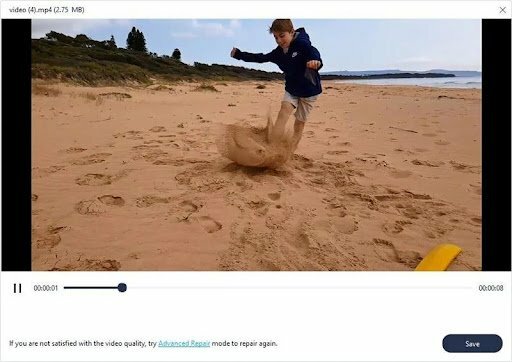
Βήμα 4: Εάν η έξοδος δεν ανταποκρίνεται στις απαιτήσεις σας, τότε το βίντεο πρέπει να είναι κατεστραμμένο. Επομένως, χρησιμοποιήστε την επιλογή «Επισκευή εκ των προτέρων» στο Repairit προσθέτοντας ένα δείγμα βίντεο για επισκευή. Το δείγμα αρχείου είναι ένα έγκυρο αρχείο βίντεο που τραβήξατε με την ίδια συσκευή και αποθηκεύσατε στην ίδια μορφή με το κατεστραμμένο αρχείο.

Ναι, διορθώσατε με επιτυχία το κατεστραμμένο βίντεό σας. Όπως μπορείτε να δείτε, η χρήση του Repairit δεν απαιτεί ειδικές γνώσεις. Το μόνο που χρειάζεστε είναι μερικά κλικ και το βίντεό σας θα αρχίσει να παίζει κανονικά.
συμπέρασμα
Ορίστε το! Η επισκευή κατεστραμμένων βίντεο δεν είναι πιο εύκολη από αυτό. Δεν έχει σημασία η αιτία του σφάλματος βίντεο, το Repairit σάς κάλυπτε την τέλεια λύση για να κάνετε τα βίντεό σας να λειτουργούν κανονικά. Επομένως, σταματήστε να διστάζετε και κατεβάστε το Repairit δωρεάν τώρα για να αρχίσετε να επισκευάζετε και να παίζετε τα βίντεό σας.


![Πώς να εγκαταστήσετε το ROM Stock στο Dexp N410 [Αρχείο υλικολογισμικού]](/f/70e3a84f16d59bbdbd6968f2f6e2e245.jpg?width=288&height=384)
